电脑是现在最常用的工具之一,有些用户为了增强性能,想知道怎么自定义电脑虚拟内存大小,接下来小编就给大家介绍一下具体的操作步骤。
具体如下:
-
1. 首先第一步鼠标右键单击【计算机】图标,在弹出的菜单栏中根据下图箭头所指,点击【属性】选项。
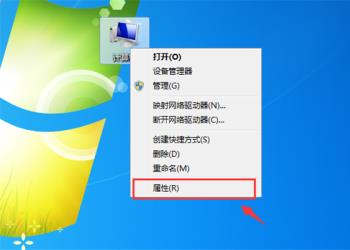
-
2. 第二步在弹出的窗口中,根据下图箭头所指,点击【高级系统设置】选项。
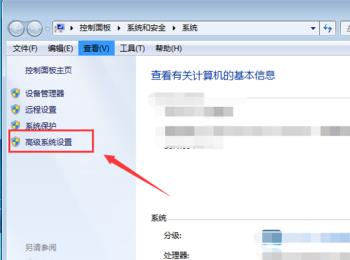
-
3. 第三步打开【系统属性】窗口后,根据下图箭头所指,点击【高级】选项。
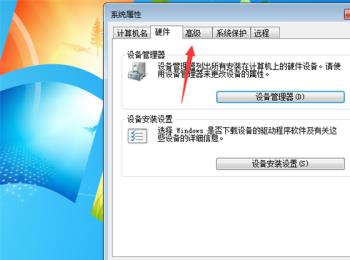
-
4. 第四步在【高级】页面中,根据下图箭头所指,点击【性能】菜单下的【设置】选项。
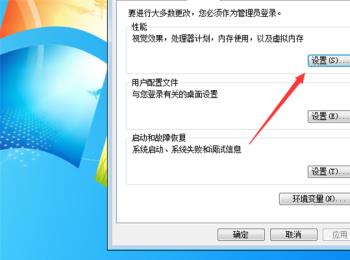
-
5. 第五步打开【性能选项】窗口后,根据下图箭头所指,点击【高级】选项。
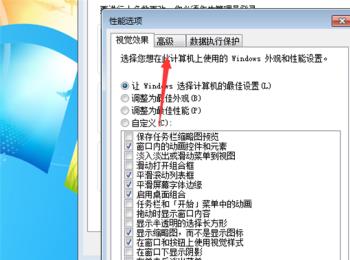
-
6. 第六步在【高级】页面中,根据下图箭头所指,点击【虚拟内存】菜单下的【更改】选项。
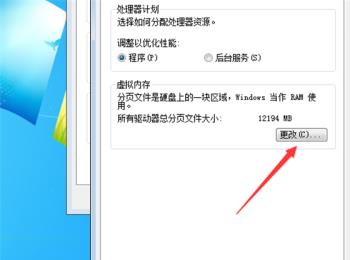
-
7. 第七步打开【虚拟内存】窗口后,根据下图箭头所指,先取消勾选【自动管理所有驱动器的分页文件大小】,接着点击【自定义大小】并按照需求分别设置【初始大小、最大值】。
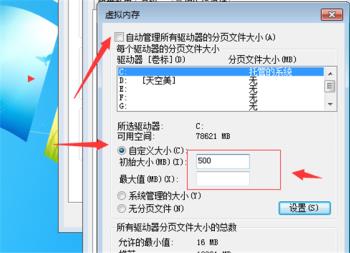
-
8. 最后设置完成,根据下图箭头所指,点击【确定】选项即可。
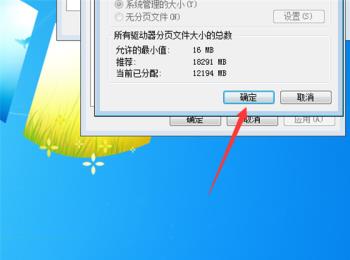
-
以上就是怎么自定义电脑虚拟内存大小的方法。
